之前在逛cssdesignawards時發現了一個把圖片內容分割的效果(網址:https://weareludwig.com),大家可以點進去看看,感覺挺炫酷的,于是自己試著實現了一下,效果還不錯。效果查看https://codepen.io/geeknoble/pen/OQaOVG
分析
首先我們可以發現圖片的內容被分成了一個個小矩形,并對每個矩形進行了隨機平移。Canvas的drawImage函數可以對圖片內容進行裁剪并繪制到Canvas畫布中,所以該效果主要實現原理就是使用drawImage。主要效果有兩個,一個是圖片內容的打亂和復原,一個是和下張圖片的切換,這兩個效果都可以使用drawImage,只是移動的距離不一樣。總體思路有了那么就可以去著手實現一下。
初始工作
首先我們要初始化一些變量,比如圖片的寬高,矩形的個數,剪切的尺寸等,然后再計算每個矩形的坐標,使用一個二重循環將矩形坐標保存在data中。每個矩形有個隨機位移,這個位移也需要保存起來,存在randoms中。其中x,y表示canvas畫布的坐標,x1,y1表示圖片裁剪的坐標。
init: function (context, width, height, area, img) {
this.context = context;
this.img = img;
this.imgWidth = img[0].width; //圖片寬高
this.imgHeight = img[0].height;
this.index = 0; //當前圖片序號
this.width = width; //畫布寬高
this.height = height;
this.area = height/12; //小矩形長度
this.countX = width / this.area; //水平和垂直方向小矩形個數
this.countY = height / this.area;
this.wx = this.imgWidth / this.countX; //圖片在小矩形中的寬高
this.wy = this.imgHeight / this.countY;
this.state = true; //圖片狀態,true表示未拆分
this.dataFlag = true; //小矩形坐標狀態,true表示未加上隨機值
this.duration = 1000; //動畫時間
this.duration2 = 1500;
this.startTime = 0;
this.data = []; //小矩形坐標信息
this.randoms = []; //位置隨機值
//初始化矩形坐標
var x1 = 0, y1 = 0, x = 0, y = 0;
for (var i = 0; i < this.countY; i++) {
for (var j = 0; j < this.countX; j++) {
context.drawImage(this.img[this.index], x1, y1, this.wx, this.wy, x, y, this.area, this.area);
//儲存矩形坐標
this.data.push({
x1: x1,
y1: y1,
x: x,
y: y
});
//添加隨機值
this.randoms.push(random(-this.area, this.area));
x1 += this.wx;
x += this.area;
}
x1 = 0;
y1 += this.wy;
x = 0;
y += this.area;
}
this.checkMargin();
}
檢測邊緣
在給矩形添加位移之前我們需要判斷一下位移后的坐標是否超過圖片界限,比如在頂部的矩形如果是y軸移動,那么只能夠向上移,判斷的條件為當前坐標加上位移值是否小于0或大于圖片的寬高。如果更新后的坐標小于0,那么這個隨機值一定是負數,需要把隨機值改為正數,如果大于圖片高度,那么改成負數即可。由于每個矩形的移動都是在一個方向上移動,所以我這里寫成偶數位移動x軸,奇數位移動y軸。
//檢測邊緣
checkMargin: function () {
var self = this;
this.data.forEach(function (item, index) {
if (index % 2 == 0) { // 下標為2的倍數時移動x軸,否則移動y軸
if ( item.x1 + self.randoms[index] < 0)
// 改為正數
self.randoms[index] = -self.randoms[index];
if (item.x1 + self.wx + self.randoms[index] > self.imgWidth )
// 改為負數
self.randoms[index] = -Math.abs(self.randoms[index])
} else {
if (item.y1 + self.randoms[index] < 0)
self.randoms[index] = -self.randoms[index];
if (item.y1 + self.randoms[index] + self.wy > self.imgHeight)
self.randoms[index] = -Math.abs(self.randoms[index])
}
})
}
分離和復原
動畫的內容的分離和復原就是更新矩形坐標的值,打亂內容只要將data里的坐標加上隨機值,而復原就是減去隨機值,
//檢測邊緣
checkMargin: function () {
var self = this;
this.data.forEach(function (item, index) {
if (index % 2 == 0) { // 下標為2的倍數時移動x軸,否則移動y軸
if ( item.x1 + self.randoms[index] < 0)
// 改為正數
self.randoms[index] = -self.randoms[index];
if (item.x1 + self.wx + self.randoms[index] > self.imgWidth )
// 改為負數
self.randoms[index] = -Math.abs(self.randoms[index])
} else {
if (item.y1 + self.randoms[index] < 0)
self.randoms[index] = -self.randoms[index];
if (item.y1 + self.randoms[index] + self.wy > self.imgHeight)
self.randoms[index] = -Math.abs(self.randoms[index])
}
})
}
在儲存好坐標后就可以去實現平移動畫了,移動的過程有一個平滑的過渡,我們可以使用Tween.js的緩動算法,該算法有4個參數分別是當前時間,初始位置,結束位置,動畫時間。詳細內容可以參考張鑫旭的這篇文章https://www.zhangxinxu.com/wordpress/2016/12/how-use-tween-js-animation-easing/ 。通過Tween.js可以算出每一幀要移動的距離,然后再使用requestAnimationFrame去更新坐標。
blockAnimation: function () {
var flag = 1;
if (this.state) { // 判斷是打亂圖片還是還原圖片
this.update(true)
} else {
flag = -1;
this.update(false);
}
var self = this;
this.startTime = +new Date(); // 獲取當前時間
this.state = !this.state;
(function animation() {
var t = +new Date();
if (t >= self.startTime + self.duration) { // 動畫結束條件
return false;
}
self.data.forEach(function (item, index) {
if (index % 2 == 0) {
var pos = Math.tween.Expo.easeInOut(t - self.startTime, 0, self.randoms[index] * flag, self.duration); // 計算出每幀移動的距離
self.context.drawImage(self.img[self.index], item.x1 + pos, item.y1, self.wx, self.wy, item.x, item.y, self.area, self.area);
} else {
var pos = Math.tween.Expo.easeInOut(t - self.startTime, 0, self.randoms[index] * flag, self.duration);
self.context.drawImage(self.img[self.index], item.x1, item.y1 + pos, self.wx, self.wy, item.x, item.y, self.area, self.area);
}
});
requestAnimationFrame(animation);
})();
}
到這里就已經實現了分離和復原的動畫了
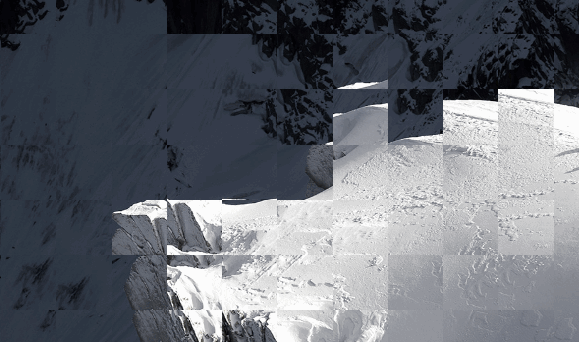
圖片切換
接下來開始處理圖片切換的部分,這里跟輪播圖有點像,輪播圖動畫是將每個圖片位置移動可視窗口寬度的距離,這里也是一樣,只要將坐標加上圖片高度就可以實現y軸上的切換。和輪播圖不一樣的是,我們這里只有一個canvas標簽,在切換時只需要改變當前圖和下一張圖的坐標,當前圖移動距離為y1 + pos,下張圖移動距離為y1 + pos - imgHeight(為什么要減imgHeight就不用說了吧)。
//垂直滑動動畫
verticalAnimation: function (val) {
if (!this.time2) {
return false;
}
this.checkTime(2);
var self = this;
val ? val = 1 : val = -1; //判斷上滑還是下滑
if ((this.index + val) < 0 || (this.index + val) >= (this.img.length)) { //判斷圖片序號是否到底
return false;
}
this.state ? this.update(true) : this.update(false);
this.startTime = +new Date();
(function animation() {
var t = +new Date();
if (t >= self.startTime + self.duration2) {
val === 1 ? self.index++ : self.index--; //調整圖片順序
self.index < 0 ? self.index = self.img.length - 1 : self.index;
self.index >= self.img.length ? self.index = 0 : self.index;
return false;
}
self.data.forEach(function (item) {
var pos = Math.tween.Cubic.easeInOut(t - self.startTime, 0, (self.imgHeight) * val, self.duration2);
// 更新當前圖片坐標
self.context.drawImage(self.img[self.index], item.x1, item.y1 + pos, self.wx, self.wy, item.x, item.y, self.area, self.area);
// 更新下張圖片坐標
self.context.drawImage(self.img[self.index + val], item.x1, item.y1 + pos - self.imgHeight * val, self.wx, self.wy, item.x, item.y, self.area, self.area);
});
requestAnimationFrame(animation);
})()
}
x軸的切換也是同理,現在所有功能都差不多完成了,完整代碼可以在codepen里查看。
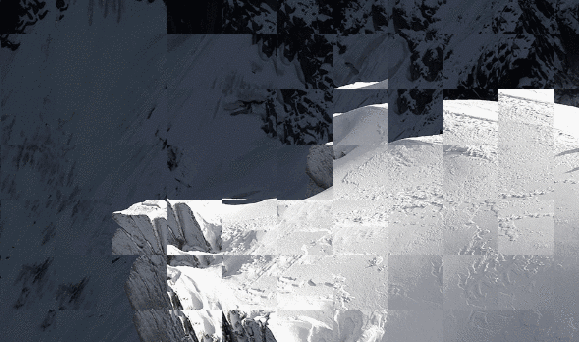
以上就是本文的全部內容,希望對大家的學習有所幫助,也希望大家多多支持腳本之家。